Come nascondere gli appuntamenti che mostrano il tempo come libero nel calendario di Outlook?
Immagina che ci siano centinaia di appuntamenti che affollano il tuo calendario di Outlook e che tu voglia nasconderne una parte, ad esempio nascondere tutti gli appuntamenti che mostrano il tempo come libero. Hai qualche idea? Questo articolo ti presenterà una soluzione.
Nascondere gli appuntamenti che mostrano il tempo come libero in un calendario di Outlook
- Potenzia la tua produttività email con la tecnologia AI, consentendoti di rispondere rapidamente alle email, redigere nuove, tradurre messaggi e molto altro in modo più efficiente.
- Automatizza l'invio di email con CC/BCC automatico, Inoltro automatico in base a regole; invia Risposta automatica (Fuori sede) senza richiedere un server di scambio...
- Ottieni promemoria come Prompt quando si risponde a una email con me in Ccn e Avviso allegati mancanti per allegati dimenticati...
- Migliora l'efficienza delle email con Rispondi (a tutti) con allegati, Aggiunta automatica di Saluti o Data e Ora nella firma o nell'oggetto, Rispondi a più email...
- Ottimizza l'invio di email con Richiama Email, Strumenti allegati (Comprimi tutti, Salvataggio automatico), Rimuovi duplicati e Rapporto rapido...
Nascondere gli appuntamenti che mostrano il tempo come libero in un calendario di Outlook
Per nascondere tutti gli appuntamenti che mostrano il tempo come libero in un calendario di Outlook, la funzione Filtra può farlo rapidamente.
1. Apri il calendario specifico in cui vuoi nascondere gli appuntamenti che mostrano il tempo come libero, e clicca su Visualizza > Impostazioni visualizzazione. Vedi screenshot:
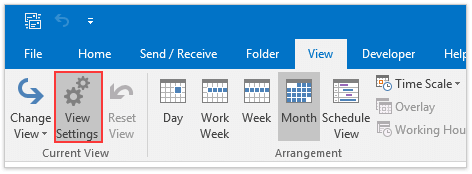
2. Nella finestra di dialogo Impostazioni visualizzazione avanzate, clicca sul pulsante Filtro. Vedi screenshot:
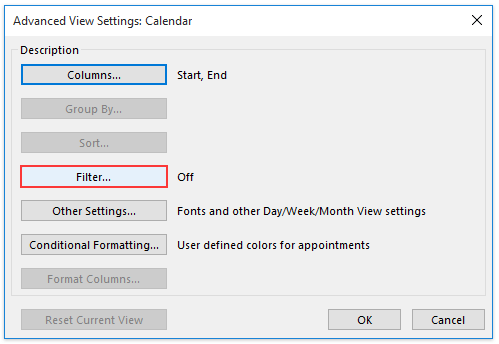
3Ora si apre la finestra di dialogo Filtro, aggiungi i criteri di filtro nella scheda Avanzato tab:
(1) Clicca Campo > Tutti i campi degli appuntamenti > Mostra tempo come;
(2) Seleziona diverso da dal menu a discesa Condizioni elenco a discesa;
(3) Seleziona Libero dal menu a discesa Valore elenco a discesa;
(4) Clicca il pulsante Aggiungi alla lista pulsante.
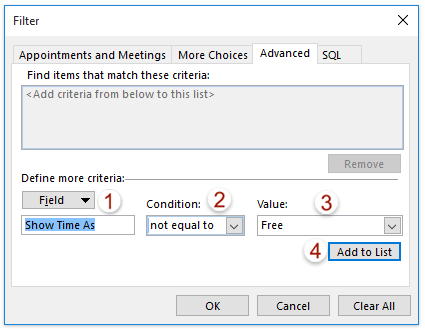
Ora i criteri di filtro sono stati aggiunti nella casella Trova elementi che corrispondono a questi criteri.
4. Clicca successivamente sui pulsanti OK per chiudere entrambe le finestre di dialogo.
Quando tornerai al calendario specifico, vedrai che tutti gli appuntamenti/eventi/riunioni che mostrano il tempo come libero saranno nascosti automaticamente.
Nota: Per ripristinare nuovamente tutti gli appuntamenti nascosti, puoi cliccare su Visualizza > Reimposta visualizzazione per cancellare il filtraggio.
Articoli correlati
Come impostare i permessi per visualizzare le informazioni Libero/Occupato in Outlook?
Outlook: Mostra il calendario come occupato, libero, provvisorio e fuori sede
I migliori strumenti per la produttività in Office
Ultime notizie: Kutools per Outlook lancia la versione gratuita!
Scopri il nuovissimo Kutools per Outlook con oltre100 funzionalità straordinarie! Clicca per scaricare ora!
📧 Automazione Email: Risposta automatica (disponibile per POP e IMAP) / Programma invio Email / CC/BCC automatico tramite Regola durante l’invio delle Email / Inoltro automatico (Regola avanzata) / Aggiungi Saluto automaticamente / Dividi automaticamente Email multi-destinatario in messaggi singoli ...
📨 Gestione Email: Richiama Email / Blocca Email fraudulent (tramite Oggetto e altri parametri) / Elimina Email Duplicato / Ricerca Avanzata / Organizza cartelle ...
📁 Allegati Pro: Salva in Batch / Distacca in Batch / Comprimi in Batch / Salvataggio automatico / Distacca automaticamente / Auto Comprimi ...
🌟 Magia Interfaccia: 😊Più emoji belle e divertenti / Notifiche per le email importanti in arrivo / Riduci Outlook al posto di chiuderlo ...
👍 Funzioni rapide: Rispondi a Tutti con Allegati / Email Anti-Phishing / 🕘Mostra il fuso orario del mittente ...
👩🏼🤝👩🏻 Contatti & Calendario: Aggiungi in Batch contatti dalle Email selezionate / Dividi un Gruppo di Contatti in Gruppi singoli / Rimuovi promemoria di compleanno ...
Utilizza Kutools nella lingua che preferisci – supporta Inglese, Spagnolo, Tedesco, Francese, Cinese e oltre40 altre!


🚀 Download con un solo clic — Ottieni tutti gli Add-in per Office
Consigliato: Kutools per Office (5-in-1)
Un solo clic per scaricare cinque installatori contemporaneamente — Kutools per Excel, Outlook, Word, PowerPoint e Office Tab Pro. Clicca per scaricare ora!
- ✅ Comodità con un solo clic: scarica tutti e cinque i pacchetti di installazione in una sola azione.
- 🚀 Pronto per qualsiasi attività Office: installa i componenti aggiuntivi necessari, quando ti servono.
- 🧰 Inclusi: Kutools per Excel / Kutools per Outlook / Kutools per Word / Office Tab Pro / Kutools per PowerPoint